Apple Musicに自動再生を停止させることはできますか?
エンターテインメントとは、リラックスする時間です。 そのため、AppleMusicは音楽ストリーミングサービスに自動再生機能を導入しました。 このツールを使用すると、デバイスに触れることなく、AppleMusicの曲を24時間年中無休で聴くことができます。 それにもかかわらず、ツールには、作成する必要があるいくつかの欠点があります AppleMusicは自動再生を停止します。 しかし、どうすればこれを実現できますか?
車や家に入ると、お気に入りの音楽が流れ始めます。 これまでで最高の気分です。 そしてAppleMusicは、ユーザーのためにこれを可能にしました。 Apple Musicには、自動再生と呼ばれる機能が組み込まれており、AppleMusicの曲をXNUMX時間再生できます。 Apple Musicライブラリの音楽ファイルから始まり、ライブラリが使い果たされると任意の音楽に移動します。
ただし、この機能は、自動再生の困惑したケースでソーシャルメディア上でいくつかの興味深い議論を引き起こしました。 多くの人が自動再生を愛していますが、AppleMusicが自動再生を停止する方法も知りたいと思っています。 自動再生は、必要に応じて機能する優れた機能であり、ユーザーがAppleMusicを制御して自動再生を停止する権限を持っている場合に適しています。
以下のパートXNUMXを読み、AppleMusicで自動再生を停止する公式の方法を入手してください。 パートXNUMXでは、AppleMusicの自動再生を停止させる他の方法にも目を向けます。 AppleMusicの自動再生をいつでもどこでも機能させる方法を学びましょう。
コンテンツガイド パート1。AppleMusicが自動的に再生されないようにする方法は?パート2.ボーナス:AppleMusicの曲を他のプレーヤーに転送して再生します。パート3:結論
パート1。AppleMusicが自動的に再生されないようにする方法は?
はじめに、Apple Musicには、選択したプレイリストのすべての曲をAppleMusicアプリで再生する自動再生機能があります。 プレイリストが完成すると、AppleMusicはプラットフォームからランダムに曲の再生を開始します。 そして、それらの曲のいくつかはあなたの好みではないので、AppleMusicに自動再生を停止させる必要があります。
記事のこの部分では、Apple MusicでiOSデバイスの車の自動再生を停止し、Bluetoothの再生とタイマーをオフにする方法について説明します。
iPhoneとiPadでAppleMusicの自動再生を停止する方法
ステップ1。 を開きます Apple Music お使いのデバイス上のアプリと任意の曲を再生します。
ステップ2。 曲が再生されたら、小さなプレーヤーをタップして[次へ]をタップします。
ステップ3。 次に、自動再生アイコンが表示されます。このアイコンをタップすると、機能が無効になります。 デフォルトでは、自動再生機能は常にオンになっています。
車内およびBluetooth経由でAppleMusicの自動再生を停止する方法
もちろん、iPhoneは洗練された電話であり、車の自動再生機能を備えています。 この機能により、アプリを閉じていてもAppleMusicの再生を開始できます。 したがって、このような場合を回避するには、Carplay機能をオフにする必要があります。
カープレイ機能は、Bluetoothプレイと密接に関連しています。 また、Bluetooth再生機能をオフにします。 iPhoneまたはiPadのコントロールセンターに移動してBluetoothを無効にし、Bluetoothアイコンを閉じます。 iPhoneとiPadで自動Carplayを無効にする方法は次のとおりです。
ステップ1。 ホーム画面で[設定]を開き、[スクリーンタイム]までスクロールしてタップします。
ステップ2。 次に、「コンテンツとプライバシーの制限」をタップします。
ステップ3。 「許可されたアプリ」をタップすると、アプリのリストが表示されます。 「Carplay」までスクロールしてタップし、機能を無効にします。
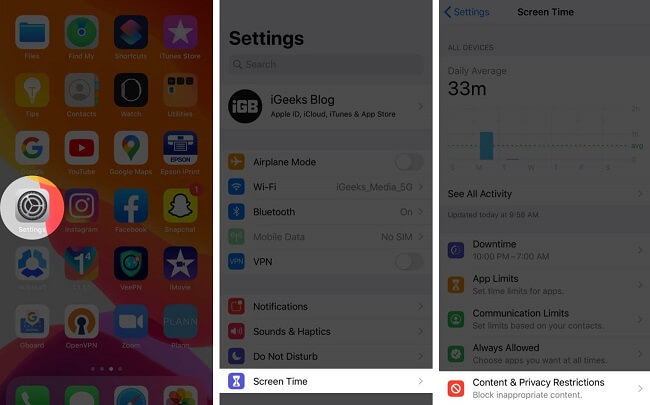
タイマーでAppleMusicの自動再生を停止する方法
iPhoneとiPadのほとんどのアプリは、リンクして連携させることができます。 クロックタイマーを使用して、AppleMusicで自動再生する期間を設定できます。 自動再生を停止するためにいくつかの期間を設定することもできます。 これを可能にする方法を以下に示します。
ステップ1。 iPhoneまたはiPadで時計アプリを開きます
ステップ2。 一番下に移動し、「タイマー」をタップします。ここで時間間隔を選択します。
ステップ3。 「時間終了」ボタンをタップし、リストから「再生を停止」オプションを選択します。
ステップ4。 最後に、「設定」をタップして保存し、「開始」をタップしてタイマーを開始します。
パート2.ボーナス:AppleMusicの曲を他のプレーヤーに転送して再生します。
Apple MusicとiOSデバイスが、曲の自動再生を可能にする優れた機能を備えているのは良いことです。 ただし、これらの機能は、たとえば、友人と車に乗り込むと大音量の音楽が再生され始めるなど、煩わしい、または恥ずかしい場合があります。 自動再生を停止するようにAppleMusicに命令する方法はありますが、通常の脳にとっては複雑です。
解決策は、再生ボタンを押す必要がある他のプレーヤーまたはデバイスにAppleMusicを転送することです。 あなたの命令なしに音楽が再生を開始することはありません。 ただし、Apple Musicを他のプレーヤーに転送して再生することはできますか? はい、可能ですが、サードパーティのツールの助けが必要です。
AMusicSoft Apple Music コンバータ は、転送を成功させ、可能な限り最短の時間で実現する唯一のサードパーティツールです。 このツールは、AppleMusicの曲をあらゆるメディアプレーヤーと互換性のあるものにすることができるソフトウェアアプリケーションです。 遠くに行く前に、すべてのAppleMusicの曲がDRM保護されていることに注意することが重要です。
DRM保護は、Apple Musicの曲を他人が所有できないようにする暗号化です。AMusicSoftはこの暗号化を解除し、Apple MusicをMacまたはWindowsコンピューターに保存します。要約すると、このアプリケーションはApple Musicから曲をデバイスに抽出します。また、 曲をMP3のようなさまざまな形式に変換します、抽出中のWAV、FLAC、およびAAC。
また、ご購読はいつでも停止することが可能です DRMフリーの曲をオフラインで再生する AppleMusicアプリをサポートしていないデバイスを含むさまざまなデバイスで。 時は金なりです、そしてこのソフトウェアは16倍の変換速度であなたにお金を節約します。 そして、この超高速は、かさばるファイルや巨大なプレイリストを変換する場合でも変わりません。
急いで料理をすると、まずい料理がテーブルに運ばれてしまいますが、AMusicSoft ではそうではありません。速度は速いですが、出力品質は素晴らしく、優れたビート レートとスムーズな周波数をお楽しみいただけます。ID タグやその他の情報を含む音楽ファイルのどの部分も失われません。
誰もがアプリケーションを使うのに苦労することを望んでいません、そしてこのアプリケーションはあなたがそれを使うことを楽しむのを助けるように設計されています。 見つけて、インストールして、使うのは簡単です。 Apple Musicは別として、このプログラムはiTunesで購入したものやオーディオブックを変換することもできる。 以下のXNUMXつの手順を使用して、Apple Musicの曲を変換し、他のプレーヤーに転送します。
ステップ1。 プログラムを起動し、AppleMusicの曲とiTunesの購入をメインインターフェイスにインポートできるようにします。
ステップ2。 ディスプレイから変換したい音楽ファイルを選択し、お好みの出力形式を選択します。 最終ファイルの出力フォルダーを忘れないでください。

ステップ3。 希望のパラメータが設定されているかどうかを確認し、「変換」をクリックしてプロセスを開始します。

パート3:結論
にするには AppleMusicは自動再生を停止します、AppleMusicアプリケーションの機能を無効にする必要があります。 Apple Musicを開いて曲のXNUMXつを再生し、メディアプレーヤーをタップして[次へ]をタップすると、自動再生アイコンが表示されます。 「自動再生」アイコンをタップして、機能をオフにします。
また、コントロール センターから自動 CarPlay 機能と Bluetooth アイコンをオフにします。時計のタイマーを使用して、Apple Music アプリで自動再生を停止することもできます。ただし、Apple Music の自動再生を停止する究極の解決策は、別のメディア プレーヤーで Apple Music の曲を再生することです。これには、AMusicSoft Apple Music Converter からのより多くの労力が必要です。
このソフトウェアは、Fair Play暗号化を廃止し、AppleMusicの曲をローカルドライブに保存します。 最高の速度を備えており、優れた品質の出力ファイルを保証します。 あなたが行き詰まり、オンポイントの応答を得るときはいつでもカスタマーケアサービスに連絡してください。 完全な変換サービスを提供する90日間の無料トライアルをお楽しみください。
人々はまた読む
Robert Fabry は熱心なブロガーであり、テクノロジーに強い関心を持つ人物です。彼がヒントをいくつか共有することで、皆さんを魅了してくれるかもしれません。彼は音楽にも情熱を持っており、AMusicSoft で音楽に関する記事を執筆しています。